�yOP����zYouTube�I�[�v�j���O�̍������ڂ��������b�������ȒP

YouTube�ɓ��e��������̖`���̐��b�����ɏd�v�ł��B�ʔ����Ă���������YouTube�I�[�v�j���O�����A��ۓI��YouTube�`�����l��������܂��B
�����YouTube�I�[�v�j���O�̍��������S�҂ɂ��킩��₷��������܂��B
�ڎ�
��A�Ȃ�YouTube�I�[�v�j���O���K�v�Ȃ̂�
��AYouTube�I�[�v�j���O����邽�߂̎��O����
�O�AYouTube�I�[�v�j���O�̍����̏ڍא���
- 1.�@YouTube�I�[�v�j���O�͉��b���œK�H
- 2.�@YouTube�I�[�v�j���O�̍���1�F����ҏW�\�t�g
- 3.�@YouTube�I�[�v�j���O�̍���2�F�I�[�v�j���O�e���v���[�g
�l�A��r���܂Ƃ�

����ҏW�ȒP�ɁI
VideoProc�͏��S�Ҍ����J�����ꂽ���@�\�ȓ���ҏW�\�t�g�ł��BMP4��MOV,AVI,MKV,FLV�ȂǓ���̉�]/���]�A�g���~���O�A�����A�����lj��A�G�t�F�N�g�lj��AGIF�쐬�A�Đ����x�ύX�Ȃǂ���y�ɂł��܂��B����ɁA�_�E�����[�h���^��@�\�������Ŏg����̂ŁA�ƂĂ��֗��ł��B
��AYouTube�I�[�v�j���O���K�v�ɂȂ闝�R�́H
�Ȃ�YouTube�I�[�v�j���O�iOP����j���K�v�ł����H���̗��R�͂�������܂��ˁB�Ⴆ�A
- ❶���͓I�ȃI�[�v�j���O����͎����҂����������Ĉ����t�����܂��B
- ❷�f�G�ȃI�[�v�j���O��ʂ��āA�F�X�ȃ`�����l���⓮��̒��Ŗڗ����Ƃ��ł��܂��B
- ❸��ۓI�ȃI�[�v�j���O�����A�`�����l���̃u�����h���ɂƂĂ����ɗ����܂��B
- ❹YouTube�I�[�v�j���O�͓���̎������Ԃ�L���AYouTube�œ�����������ʂ̏�ʂɕ\��������ʓI�ȕ��@�ł��B
- �E�E�E���X
��AYouTube�I�[�v�j���O�𐧍삷�邽�߂̎��O����
YouTube�I�[�v�j���O����邽�߁A����ҏW�\�t�g��f�ނȂǂ��K�v�ł��B���́A���O�����ɂ��ďЉ�܂��B
❶����ҏW�\�t�g
- ▽��������ҏW�\�t�g�I�X�X��
- �yWindows�ҁzShotcut�AAviUtl�AHitFilm Express�Ȃ�
- �yMac�ҁziMovie�AShotcut�AHitFilm Express�Ȃ�
- �����ƓǂށF��������ҏW�\�t�g�������߁���
- ▽�L������ҏW�\�t�g�I�X�X��
- Adobe Premiere Elements�AFinal Cut Pro�APowerDirector�AFilmora�AMotion�Ȃ�
- �����ƓǂށF�L������ҏW�\�t�g�����L���O�ƑI�ѕ�����
����ҏW�\�t�g���g���ꍇ�AYouTube�I�[�v�j���O�����O�A�����摜�A�y�A�����ȂǓ���f�ނ��������Ă��������B�ȉ��́A���쌠���C�ɂ��邱�ƂȂ��f�ނ𗘗p���ăI�[�v�j���O������f�ރT�C�g���Љ�܂��B
- �I�[�v�j���O�e���v���[�g�𗘗p���Ă��A���S�摜�≹�y�f�ނȂǂ����������ق��������ł��B
TIPS
❷�I�[�v�j���O����f��
- ▽�j�R�j�E�R�����Y
- �EURL�Fhttp://commons.nicovideo.jp/materials/
- �E����f�ށA�����f�ށA�摜�f�ނȂǂ������A�����ŗ��p�ł��܂��B�A�J�E���g�o�^���K�v�ɂȂ�܂��B
- ▽����f��.com
- �EURL�Fhttp://xn--hhro09bn9j8uh.com/
- �E����f�ށA�ʐ^�f�ށA�O���t�B�b�N�f�ށA�ǎ��f�ނȂǑ����̑f�ނ���������܂��B���ɔw�i�Ɏg���₷���f�ނ��[�����Ă��܂��B�L���f�ނ�����܂����A�����Ŏg����f�ނ���������܂��B
- ▽Lab01
- �EURL�Fhttps://www.studio-lab01.com/freebies/old-versions.html�@
- �E�������p�ɍ쐬���铮��f�ނ���Ă���T�C�g�ł��B���������A�j���[�V�����A�Y��ȃG�t�F�N�g�ȂǓ���f�ނ╶���f�ނ�����܂��B�L���Ȃ��̂�����܂����A�����f�ނ�����܂��B
- ▽After Effects Style
- �EURL�Fhttps://ae-style.net/materials/
- �E�w�i�A�m�C�Y�A���i�ABGM�A���ʉ��Ȃǖ����f�ނ𑽂����Ă��܂��B
- ▽Pixbay
- �EURL�Fhttps://pixabay.com/ja/
- �E4k�܂ł̍��掿����f�ނ�掿�f�ނ������A�قƂ�ǂ������ŗ��p�ł��܂��B
- ▽���ʉ����{
- �EURL�Fhttps://soundeffect-lab.info/�@
- �E�퓬�A���o�A�A�j���A�����A���R�A�����ȂǑ����̉����f�ނ������Ŏg�p�ł��܂��B
- ▽MusMus
- �EURL�Fhttp://musmus.main.jp/music.html
- �E���y�A���ʂȂǑ����̋ȑf�ނ����p�ł��܂��B
�������A�����ŎB����/�쐬���������摜���f�ނƂ��Ďg���܂��I���ꂼ��F�l�̎g�p����ɂ���čD���ȑf�ނ��g���܂��I
�Ƃɂ����AYouTube�I�[�v�j���O����邽�߁A����f�ށ{�摜�f�ށi���S�Ȃǁj�{�����f�ށiBGM��Z���t�Ȃǁj�������Ɨp�ӂ����ق��������ł��B
�O�AYouTube�I�[�v�j���O�̍������ڂ������
1.�@YouTube�I�[�v�j���O�͉��b���œK�H
YouTube�I�[�v�j���O�iOP����j�͂ǂꂮ�炢���œK�ł����HYouTube�I�[�v�j���O������ꍇ�A�قƂ�ǂ̏ꍇ3�b�`�T�b�ł��B�O�u����Z���A�����{��ɓ���܂��傤�I��������ƁA�����҂̓X�L�b�v�����Ă��܂��܂��ˁB���Ȃ��̓�������Ȃ��Ȃ�\��������܂��B
���̂��߁AYouTube�I�[�v�j���O�����3�b�`�T�b�ȓ����œK�ł��傤�B15�b�ȏ�̃I�[�v�j���O�𐧍삵�Ȃ��悤�ɂ��Ă��������B
2.�@YouTube�I�[�v�j���O�̍���1:����ҏW�\�t�g���g��
�܂��́A�����w�i�A�摜�A���y�ȂǑf�ނ��_�E�����[�h���܂��B
����͈ȉ��̑f�ނ��������Ă��܂��B
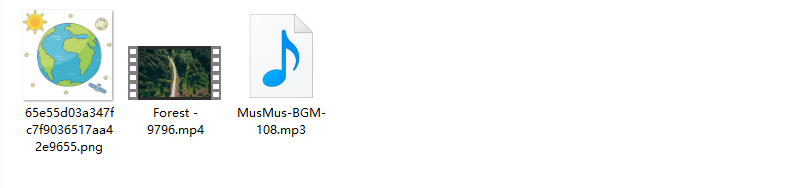
���́A����ҏW�\�t�g���N�����āAYouTube�I�[�v�j���O�̐�����J�n���܂��B �����́AWindows�p�\�R���ŁuShotcut�v�Ƃ����I�[�v���\�[�X��������ҏW�\�t�g���g����YouTube�I�[�v�j���O�̍�����������܂��B
STEP1.�uShoucut�v���N�����āA�u�v���W�F�N�g���v����͂�����A�I�[�v�j���O���搧��p�����摜�A���y�ȂǑf�ނ��u�v���C���X�g�v�Ƀh�b���N���Ēlj����܂��B
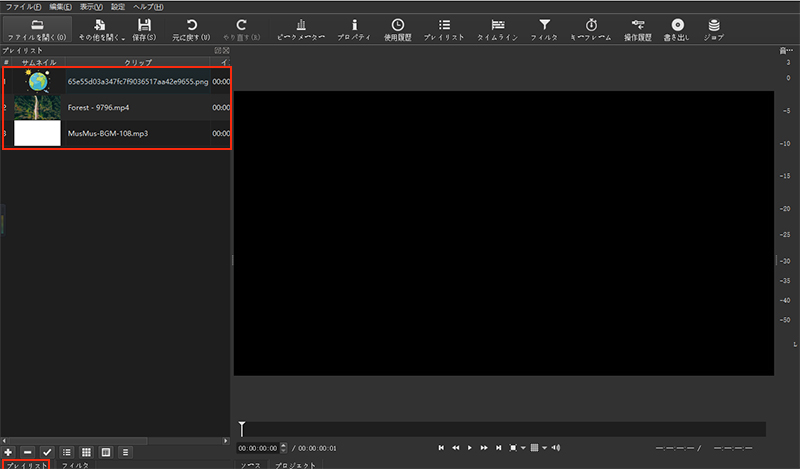
STEP2.�f�ނ��^�C�����C���Ƀh�b���N���h���b�v���܂��B�^�C�����C���̉�ʂ��E�N���b�N���āA�����g���b�N��f���g���b�N��lj����܂��B�摜��r�f�I���f���g���b�N�Ƀh���b�O���A���y�������g���b�N�Ƀh���b�O���܂��B
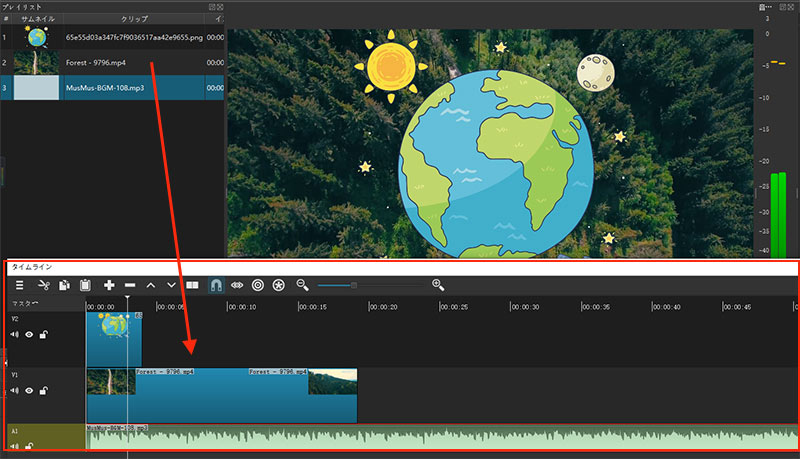
�^�C�����C���őf�ނ�I�����āu�t�B���^�v�ˁu�{�v���N���b�N����A���ꂼ��̑f�ނ̈ʒu��T�C�Y�A���ʂȂǂ��ł��܂��B
STEP3.�u���̑����J���v�ˁu�e�L�X�g�v���N���b�N���ĕ�����lj��ł��܂��B
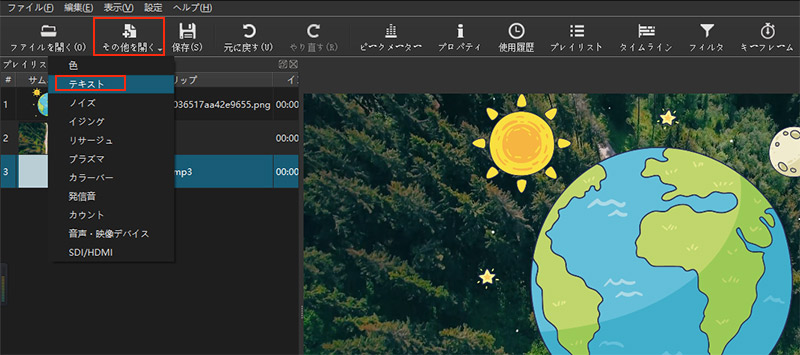
��������͂�����A�uOK�v���N���b�N���܂��B����ƁA�����̈ʒu��F�A�T�C�Y�Ȃǂ��ł��܂��B�u�{�v�{�^�����N���b�N����A�����̌��ʂ������ɒlj��ł��܂��B
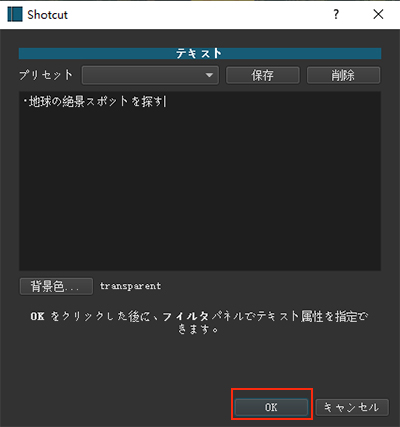
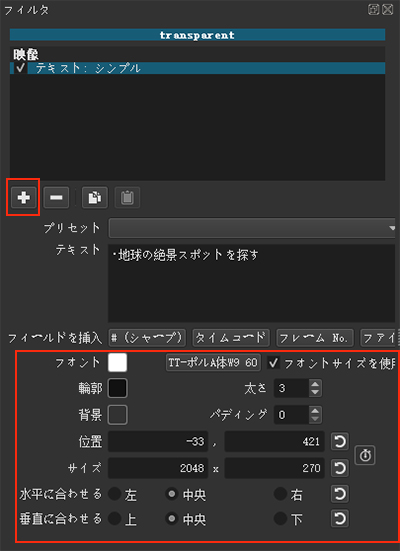
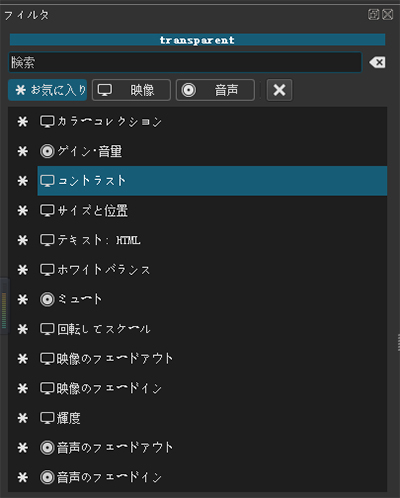
�����̐ݒ肪�I�������A�u�v���C���X�g�v�ˁu�{�v�{�^�����N���b�N���č쐬�����������v���C���X�g�ɒlj����܂��B��́A�^�C�����C���ɉf���g���b�N��lj����A�쐬�����������f���g���b�N�Ƀh���b�O���܂��B
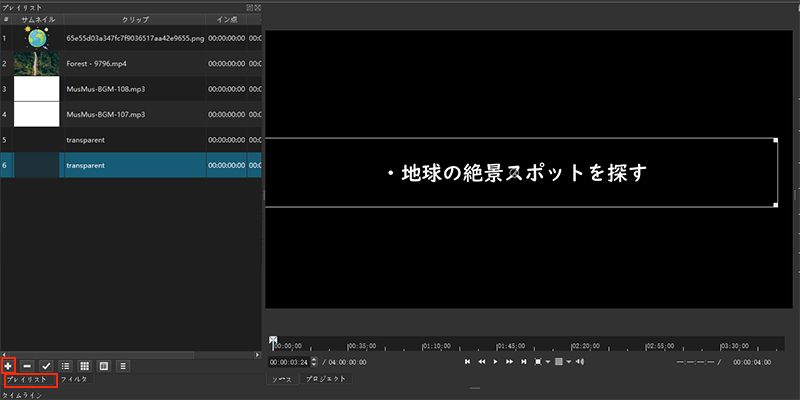
- YouTube�I�[�v�j���O�ɂ̓`�����l�����i�쐬�ҁj������̂���ł��B
TIPS
STEP4.�^�C�����C���Ńg���b�N��Z��/�������邱�Ƃɂ���ăe�L�X�g�A����≹���A�摜�f�ނ̊J�n���ԂƏI�����Ԃ����܂��B
STEP5.�c�[���o�[��́u�����o���v�{�^�����N���b�N���邩�A��ʍ����ɂ���u�t�@�C���v�ˁu�����o���v���N���b�N���āA�o�͉𑜓x��`����I����A�u�t�@�C���̏����o���v���N���b�N����ƁA���삵��YouTube�I�[�v�j���O���G�N�X�|�[�g���ĕۑ����܂��B
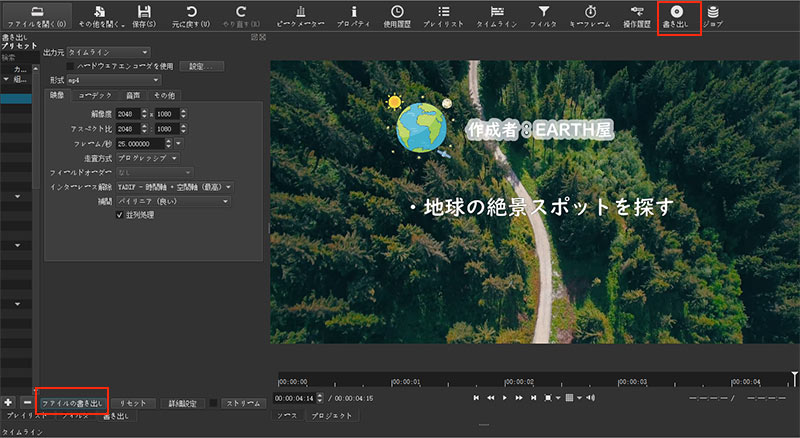
TIPS: �s�N�`���[�C���s�N�`���[���I�[�v�j���O����ɑ}���ł��܂��B�����̉摜��GIF�A�����YouTube�I�[�v�j���O�ɒlj�����A��ۉ����o���܂��ˁB
YouTube�I�[�v�j���O�̍���2�F�I�[�v�j���O�e���v���[�g���g��
�I�[�v�j���O�e���v���[�g���g���A���揉�S�҂�YouTube�I�[�v�j���O���ȒP�ɂ����܂��B���݁A�I�����C���ҏW�T�C�g�ł��A����ҏW�\�t�g�̊J�����ł��A�����̃e���v���[�g����Ă��܂��B
�����́A�uRenderforest�v�Ƃ����I�����C���T�C�g���g���āAYouTube�I�[�v�j���O�̍������������܂��B
STEP1.Renderforest�̌����y�[�W�ɃA�N�Z�X���āu�I�[�v�j���O����𐧍�v���N���b�N���܂��B
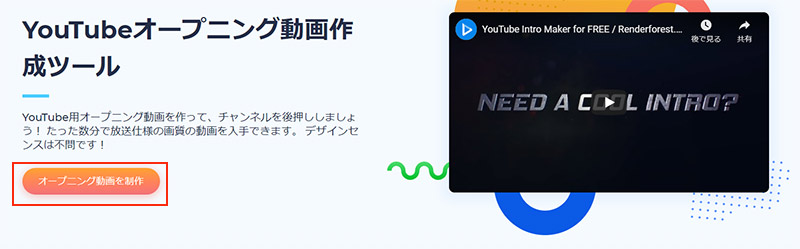
STEP2.����ƁA�l�X�ȃI�[�v�j���O����̃e���v���[�g���\������܂��B�}�E�X�Ńv���r���[���ł��܂��B�ŁA�\�������e���v���[�g����D���Ȃ��̂��N���b�N��A�u�������쐬�v���N���b�N���܂��B
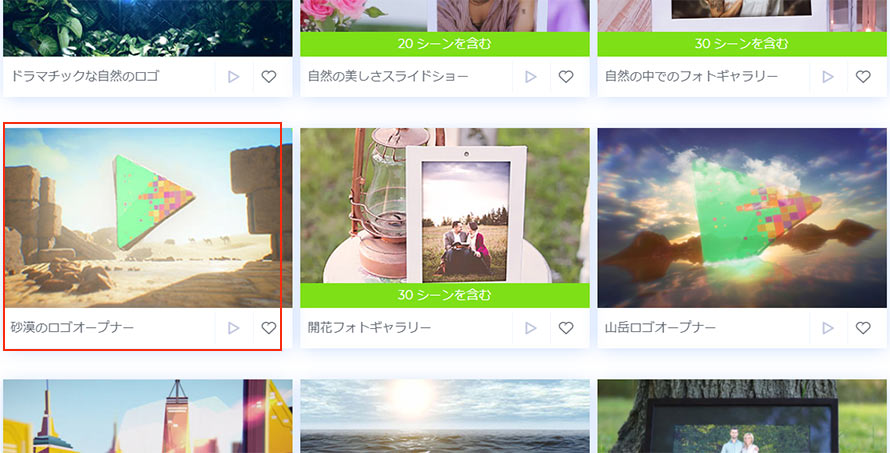
STEP3.����ƁA�ҏW��ʂ��\������܂��B
�@. �\���������������ɏ]���ă��S�ƃe�L�X�g��lj����܂��B�����̃T�C�Y�A���S�̃T�C�Y�ƈʒu���ł��܂��B
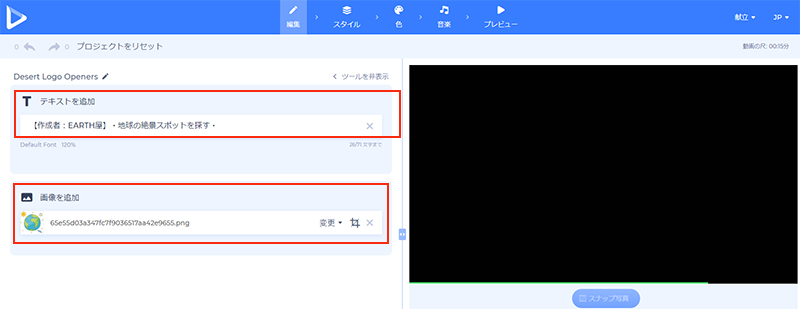
�A. �c�[���o�[��́u�X�^�C���v���N���b�N���āu�O�ρv�Ɓu�t�H���g�v�̃X�^�C����I���ł��܂��B�����ӁA�t�H���g�̃X�^�C�����g�p����ɂ́A�o�^�i���j���K�v�ł��B
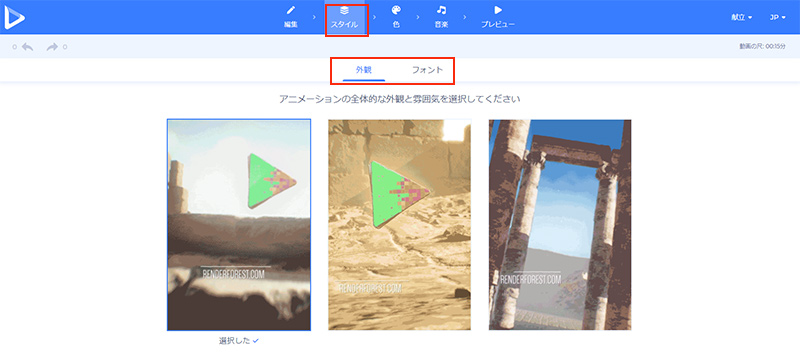
�B. �c�[���o�[��́u�F�v���N���b�N����A�J���[���J�X�^�}�C�Y�ł��܂��B�c�[���o�[��́u���y�v���N���b�N���A�u�{�v�������ƁA���y�lj����ł��܂��B�D���ȉ��y���A�b�v���[�h����YouTube�I�[�v�j���O�ɒlj����邱�Ƃ��ł��܂��B
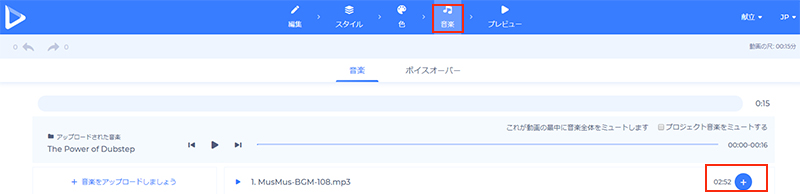
STEP4.�쐬����YouTube�I�[�v�j���O���G�N�X�|�[�g���܂��B
�@. ���y��lj�������A�c�[���o�[��́u�v���r���[�v���N���b�N���܂��B��قǍ쐬����YouTube�I�[�v�j���O�����掿�iHD�j�ŃG�N�X�|�[�g���ĕۑ��������ꍇ�́A ��z���v�������K�v�ɂȂ�܂��B�����ł́u�����v���r���[�v���N���b�N���܂��B
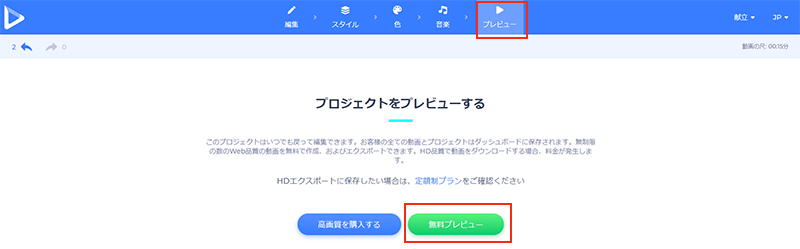
�A. �������������܂ő҂��Ă��������B�����������A�Đ���ʂɁu���J�v��u���L�v�A�u�_�E�����[�h�v�Ȃǃ{�^��������܂��BYouTube�I�[�v�j���O��I��ŕۑ����܂��傤�B�܂��A�����ł��g���̂ŁA�E�H�[�^�}�[�N���t���Ă��܂��ˁB

Renderforest�ȊO�A���̓���ҏW�\�t�g�i�قƂ�ǂ͗L���\�t�g�j�������̃I�[�v�j���O�e���v���[�g��̔����Ă��܂��B�I�[�v�j���O�e���v���[�g�𗘗p����AYouTube�I�[�v�j���O�̂������ȒP�ɂȂ�܂��ˁB
�ł́A����ҏW�\�t�g�ƃI�[�v�j���O�e���v���[�g�A�ǂ����������ł����H���́A���̓��YouTube�I�[�v�j���O�������ڂ�����r���܂��B
�l�AYouTube�I�[�v�j���O�����̔�r���܂Ƃ�
YouTube�I�[�v�j���O�����̔�r
- ➤YouTube�I�[�v�j���O����1�F����ҏW�\�t�g
- �������b�g
- ❶YouTube�I�[�v�j���O�̍��͎��R�x�������ł��B�Ⴆ�A��������R�ɑI���ł��܂��B������S�̈ʒu��T�C�Y�����R�ɒ����ł��܂��B�I�[�v�j���O�̒��������R�ɕύX�ł��Ȃ��B���y�̊J�n���Ԃ������ł��܂��E�E�E
- ❷��������ҏW�\�t�g���g���Ă����掿�ŕۑ��ł��܂��B
- ❸�����̃j�[�Y�ɂ���āA�l�X�Ȍ��ʂ�lj��ł��܂��B
- ❹�D�G�ȓ���t���[�\�t�g���g���A���i�����Y���YouTube�I�[�v�j���O������܂��B
- �~�f�����b�g
- ❶�ҏW���S�҂ɂ�����Ɠ���ł��B
- ❷�ҏW���Ԃ�������܂�
- ➤YouTube�I�[�v�j���O����2�F�I�[�v�j���O�e���v���[�g
- �������b�g
- ❶�ҏW���S�҂ł�����������YouTube�I�[�v�j���O���쐬�ł��܂��B
- ❷����f�ނ����������Ԃ��Ȃ��܂��B
- �~�f�����b�g
- ❶YouTube�I�[�v�j���O�̍��͎��R�x���Ⴂ�ł��B
- ❷YouTube�I�[�v�j���O�����i�����Y��ɍ쐬�������ꍇ�A�������x�����K�v������܂��B
- ❸�����̗v���ɍ����v�j���O�e���v���[�g���������Ȃ���������܂���B
YouTube�I�[�v�j���O�����̂܂Ƃ�
�{�y�[�W�ł͎g���͖̂�������\�t�g�ł��B�������AAdobe Premiere Elements�AFinal Cut Pro�A�ȂǗL������ҏW�\�t�g�̋@�\���[�����Ă��܂��B���́AShotcut��AviUtl�Ȃǂ��t���[�\�t�g�ł����A���x�ȓ���ҏW�����ɂł���̂ŁA����������YouTube�I�[�v�j���O������܂��B���̂��߁A�ҏW�f�l����Ȃ���A����ҏW�\�t�g���g����YouTube�I�[�v�j���O�̍�������Ă݂܂��傤�B
�ŁA����ҏW�\�t�g���g���Â炢�Ɗ�������́A�e���v���[�g�𗘗p����YouTube�I�[�v�j���O��������ق��������ł��ˁB����ҏW�\�t�g����肭�g���Ȃ����A�f�G�ȃI�[�v�j���O����𐧍�ł��܂��B
�Ƃɂ����A���S�҂ɃI�[�v�j���O����e���v���[�g�A�㋉�҂ɓ���ҏW�\�t�g���I�X�X�����܂��B���́A���S�҂ł��A����ҏW�\�t�g�̎g�����ɏ]���A����ҏW�\�t�g�ł���������YouTube�I�[�v�j���O���쐬�ł��܂��B
�������A�I�[�v�j���O�e���v���[�g�{����ҏW�\�t�g���������@�ł���ˁI������������Z����₢�܂��B

���̋L�����������l�F������
�{�y�[�W�̓��e�Ɋւ��āA���ӌ����������܂�����A���C�y�����₢���킹���Ă��������ˁB
- ���[���A�h���X�����J����邱�Ƃ͂���܂���B * ���t���Ă��闓�͕K�{���ڂł��B


